|
|
Diminuer le retrait d'un niveau |
||
|
|
Développer un contour réduit |
||
|
|
Réduire un plan développé |
Publicité
|
Remarque: pour modifier le sens d'écriture dans les notes, vous devez activer les langues de droite à gauche dans l'outil Préférences linguistiques de Microsoft Office.
|
|||
|
|
Définir la direction d'écriture de gauche à droite |
||
|
|
Définir la direction d'écriture de droite à gauche |
||
|
|
Augmenter le retrait d'un niveau dans le texte de droite à gauche |
||
|
|
Diminuer le retrait d'un niveau dans le texte de droite à gauche |
||
|
|
Activer ou désactiver la vue pleine page |
||
|
|
Ouvrez une nouvelle fenêtre OneNote |
||
|
|
Développer ou réduire les onglets d'un groupe de pages |
||
|
|
Imprimer la page courante |
||
|
|
Ajouter une nouvelle page à la fin de la section sélectionnée |
||
|
|
Augmenter la largeur de la barre d'onglets de page |
||
|
|
Diminuer la largeur de la barre d'onglets de page |
||
|
|
Créer une nouvelle page sous l'onglet de la page actuelle au même niveau |
||
|
|
Créer une nouvelle sous-page sous la page actuelle |
||
|
|
Sélectionnez tous les éléments. Pour étendre la sélection, continuez d'appuyer sur Ctrl + A |
||
|
|
Sélectionnez la page actuelle |
||
|
|
Déplacer l'onglet de page sélectionné vers le haut |
||
|
|
Déplacer l'onglet de la page sélectionnée vers le bas |
||
|
|
Déplacez le curseur sur le titre de la page |
||
|
|
Faire défiler vers le haut sur la page actuelle |
||
|
|
Faites défiler vers le bas sur la page actuelle |
||
|
|
Faire défiler vers le haut de la page actuelle |
||
|
|
Faire défiler vers le bas de la page actuelle |
||
|
|
Aller au paragraphe suivant |
||
|
|
Aller au paragraphe précédent |
||
|
|
Aller au conteneur de notes suivant |
||
|
|
Aller au début de la ligne |
||
|
|
Aller au bout de la ligne |
||
|
|
Déplacer un caractère vers la gauche |
||
|
|
Déplacer un personnage vers la droite |
||
|
|
Revenir à la dernière page visitée |
||
|
|
Passer à la page visitée suivante |
||
|
|
(+ sur le pavé numérique) Zoom avant |
||
|
ou
|
|||
|
|
(- sur le pavé numérique) Zoom arrière |
||
|
ou
|
|||
|
|
Enregistrer les modifications et synchroniser le carnet de notes |
||
|
Pas: OneNote çalışırken, notlarınız son değiştirildiğinde otomatik olarak kaydedilir. Notları elle kaydetmek gerekmez.
|
|||
|
|
Ouvrir un bloc-notes |
||
|
|
Créer une nouvelle section |
||
|
|
Va à la section suivante |
||
|
|
Aller à la section précédente |
||
|
|
Aller à la page suivante dans la section |
||
|
|
Aller à la page précédente dans la section |
||
|
|
Aller à la première page de la section |
||
|
|
Aller à la dernière page de la section |
||
|
|
Déplacer ou copier la page actuelle |
||
|
|
Mettre l'accent sur l'onglet de la page actuelle |
||
|
|
Mettre l'accent sur l'onglet de la section actuelle |
||
|
|
puis appuyez sur les touches fléchées Bas ou Haut pour sélectionner un autre bloc-notes, puis appuyez sur Entrée Basculer vers un autre bloc-notes dans la barre de navigation |
||
|
|
Ouvre le menu contextuel de la section courante |
||
|
ou
|
|
|
Ouvrez une zone de recherche pour rechercher tous les blocs-notes actuellement ouverts |
||
|
ou
|
|||
|
|
Lors de la recherche dans tous les blocs-notes, prévisualisez le résultat suivant |
||
|
|
Lors de la recherche de tous les blocs-notes, accédez au résultat sélectionné |
||
|
Appuyez sur Ctrl + E, Tab, Tab, Flèche vers le bas pour modifier la portée de la recherche
|
|||
|
|
Ignorer la recherche et revenir à la page |
||
|
|
Ouvrez le volet Partager |
||
|
|
puis appuyez sur Tab, Tab, Entrée pour créer un lien de partage pour la page actuelle |
||
|
|
puis Tab, Flèche vers le bas, Flèche vers le bas pour partager le bloc-notes actuel |
||
|
|
puis Enter pour envoyer une copie de la page via une autre application |
|
|
puis Enter pour envoyer une copie de la page actuelle via une autre application |
||
|
|
Synchroniser le bloc-notes actuel |
||
|
ou
|
|||
|
|
Synchroniser tout |
||
|
|
Marquer la page actuelle comme lue ou non lue |
|
|
Verrouiller toutes les sections protégées par mot de passe |
|
Si vous souhaitez utiliser les options d'accessibilité pour naviguer dans OneNote, reportez-vous à cette page .
|
|||
|
Pour commencer à utiliser un lecteur d'écran avec OneNote, reportez-vous à cette page .
|
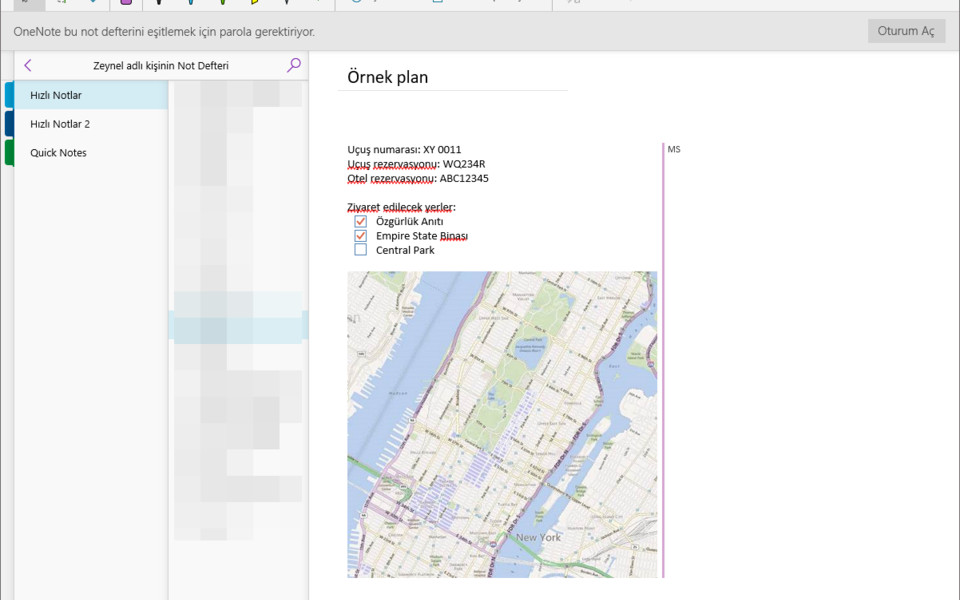






Quel est votre raccourci clavier préféré Microsoft OneNote Avez-vous des conseils utiles pour le programme ? Faire savoir aux autres.
1058833 62
477900 4
397319 18
329794 4
281615
261621 3
Il y a 3 jours Mis à jour !
Il y a 3 jours Mis à jour !
Il y a 4 jours
Il y a 6 jours
Il y a 7 jours
Il y a 8 jours Mis à jour !
En son yazılar